如何恢复电脑键盘输入功能(快速解决键盘无法输入的问题)
- 百科知识
- 2025-01-01
- 28
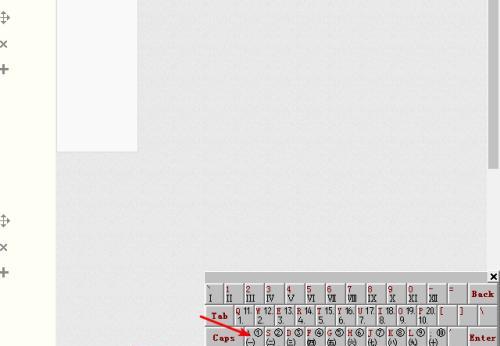
电脑键盘是我们日常使用最频繁的输入设备之一,然而有时我们可能会遇到键盘无法正常输入的问题。这种情况会给我们的工作和生活带来很大的困扰,所以了解如何快速恢复键盘输入功能是...
电脑键盘是我们日常使用最频繁的输入设备之一,然而有时我们可能会遇到键盘无法正常输入的问题。这种情况会给我们的工作和生活带来很大的困扰,所以了解如何快速恢复键盘输入功能是非常重要的。
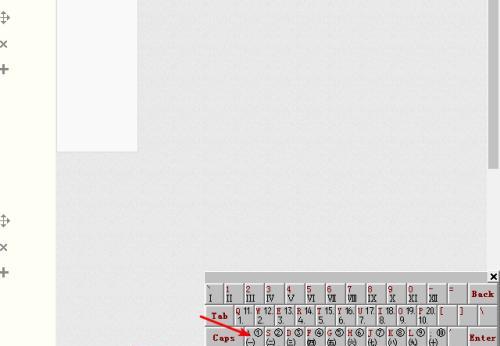
检查连接线是否松动
通过检查键盘与电脑之间的连接线是否牢固连接,确保没有松动或断裂的情况出现。
重启电脑
有时候,键盘无法输入的问题可能只是暂时性的故障,通过重启电脑可以尝试解决这个问题。
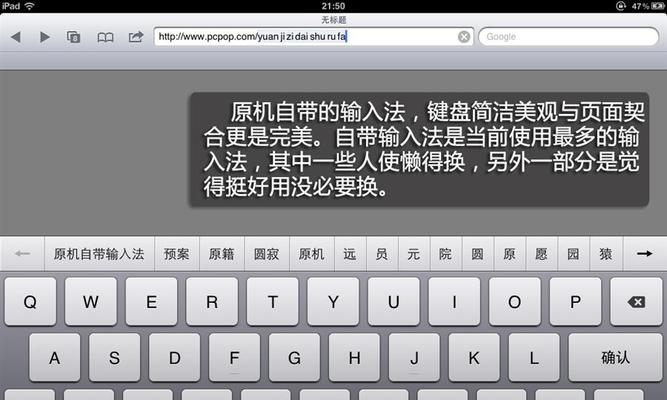
检查是否开启了大写锁定
如果在键盘输入时只能输入大写字母或符号,那么可能是因为开启了大写锁定。按下CapsLock键可以切换大写锁定状态。
更换新电池
如果你使用的是无线键盘,键盘可能由于电池电量不足而无法正常工作。尝试更换新电池后再次测试键盘是否恢复正常。
清理键盘
键盘上可能会有灰尘、食物碎屑等杂物积累,这些杂物可能会导致键盘无法正常工作。使用气罐或键盘清洁剂清理键盘可以解决这个问题。

更新或重新安装键盘驱动程序
键盘驱动程序可能过时或损坏,导致键盘无法正常工作。在设备管理器中找到键盘,选择更新驱动程序或卸载后重新安装驱动程序。
检查输入语言设置
如果你使用多种输入语言,确保键盘的输入语言设置正确。在语言设置中添加或删除语言并将其设置为默认语言。
使用虚拟键盘
如果键盘完全无法工作,你可以尝试使用操作系统自带的虚拟键盘来输入字符。在Windows操作系统中,可以通过在搜索栏中输入“虚拟键盘”来找到并启用它。
检查是否开启了按键过滤
某些情况下,特殊按键过滤功能可能会导致键盘无法正常工作。在“控制面板”中找到“辅助功能管理器”,检查是否开启了按键过滤功能,如有需要则关闭它。
扫描和清除病毒
有些恶意软件会干扰键盘的正常工作,进行全面系统扫描,并使用可信赖的杀毒软件清除潜在的病毒。
恢复系统到之前的状态
如果你在键盘开始出现问题之前刚安装了新软件或驱动程序,可能是这些软件或驱动程序引起了问题。通过恢复系统到之前的状态可以解决这个问题。
查找专业帮助
如果经过以上方法仍无法解决键盘无法输入的问题,建议寻求专业技术人员的帮助,可能需要更深入的故障排查和修复。
购买新键盘
如果经过多种尝试后键盘仍无法正常工作,那么可能是键盘本身出现了硬件故障。在这种情况下,购买一把新的键盘可能是最佳解决方案。
保持键盘清洁
为了避免键盘再次出现无法输入的问题,定期保持键盘清洁是非常重要的。避免灰尘和杂物进入键盘,可以使用键盘罩或定期使用清洁剂进行清洁。
通过以上方法,我们可以快速解决键盘无法输入的问题,恢复电脑键盘的正常使用。在使用键盘时,我们也需要注意保持键盘的干净和正确的使用方式,以确保键盘的长时间使用。
本文链接:https://www.zuowen100.com/article-7803-1.html

